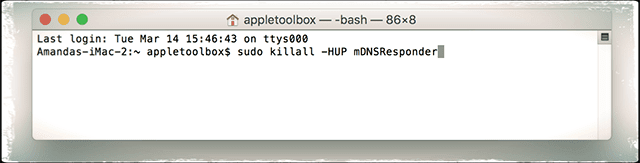Šajā īsajā rakstā ir aprakstīts, kā iztukšot (vai atiestatīt) DNS kešatmiņu. DNS vaicājumi (IP adreses) parasti tiek saglabāti kešatmiņā, taču dažreiz var būt nepieciešams iztukšot un izskalot DNS kešatmiņu. Kešatmiņas notīrīšana (vai "izskalošana") atsvaidzina šos datus. Piemēram, ja rodas daudz kļūdu kodu 404 (nevar atrast serveri) vai rodas problēmas, kuru dēļ nosauktais serveris neatrisina pareizi, iespējams, vēlēsities atiestatīt DNS kešatmiņu. Par laimi, šis process ir ļoti vienkāršs.

Saturs
- Par jūsu Mac DNS kešatmiņu
-
Iztīriet DNS kešatmiņu operētājsistēmā macOS Sierra un dažādās Mac OS X versijās
- macOS Sierra
- OS X 10.10 Yosemite & El Capitan
- OS X 10.9 Mavericks
- OS X Mountain Lion vai Lion (10.7 un 10.8)
- Mac OS X 10.6 un 10.5
- Mac OSX 10.4 un jaunākas versijas
- Pārbaudiet, vai jūsu DNS problēmas ir atrisinātas
- Ātrai piekļuvei saglabājiet .scpt failu savā darbvirsmā
- Saistītās ziņas:
Par jūsu Mac DNS kešatmiņu
MacOS un OS X saglabā atrisināto DNS vaicājumu lokālo kešatmiņu DNS servera norādīto laiku. Dažreiz ir nepieciešams nekavējoties atiestatīt kešatmiņu un atkārtoti pieprasīt DNS serveri. Piemēram, ja jūsu DNS serveris nesen ir mainījies, iespējams, tas būs jādara.
Ja jūsu Mac neizmanto jaunākos DNS ierakstus no jūsu servera, Mac datora restartēšana parasti atjaunina tā kešatmiņā saglabāto informāciju. Ja vēlaties atjaunināt DNS ierakstus un nevarat restartēt savu Mac vai serveri, izmantojot operētājsistēmu macOS vai OS X, izmantojiet tālāk norādītās termināļa komandas (atkarībā no macOS vai OS X versijas).
Iztīriet DNS kešatmiņu operētājsistēmā macOS Sierra un dažādās Mac OS X versijās
macOS Sierra
Atveriet termināli un ievadiet tālāk norādīto komandu. Šī komanda notīra MDNS un UDNS kešatmiņu. DNS operētājsistēmā MacOS tiek apstrādāts, izmantojot mDNSResponder, procesa apturēšana ir vienkāršākais veids, kā atiestatīt DNS kešatmiņu Mac datorā, izņemot pārstartēšanu un manuālu DNS iestatījumu mainīšanu. Atcerieties, ka, kad tiek prasīts ievadīt paroli, ievadiet savu Mac pieteikšanās paroli un nospiediet taustiņu Enter.
sudo killall -HUP mDNSResponder Komanda sudodscacheutil -flushcache arī darbojas
OS X 10.10 Yosemite & El Capitan
Izmantojiet šo termināļa komandu, lai atiestatītu DNS kešatmiņu operētājsistēmā OS X v10.10.4 vai jaunākā versijā
sudo killall -HUP mDNSResponder.
Izmantojiet šo termināļa komandu, lai atiestatītu DNS kešatmiņu operētājsistēmās OS X v10.10 līdz v10.10.3
sudo discoveryutil mdnsflushcache
Kad tiek prasīts veikt skalošanu, ievadiet savu administratora paroli.
OS X 10.9 Mavericks
Atveriet termināli un ievadiet:
dscacheutil -flushcache; sudo killall -HUP mDNSResponder
OS X Mountain Lion vai Lion (10.7 un 10.8)
Palaidiet lietotni Terminal (Lietojumprogrammas> Utilītas> Terminālis) un ievadiet (kad tiek prasīts ievadīt administratora paroli):
sudo killall -HUP mDNSResponder
Mac OS X 10.6 un 10.5
Atveriet termināli un ierakstiet:
sudo dscacheutil -flushcache
Mac OSX 10.4 un jaunākas versijas
Palaidiet termināli un ievadiet:
lookupd -flushcache
Pārbaudiet, vai jūsu DNS problēmas ir atrisinātas
Lai pārbaudītu, vai jūsu DNS tagad darbojas normāli, izmantojiet komandu “rakt”. Palieciet terminālī un ierakstiet "izrakt appletoolbox.com”. Vai jebkuras regulāri apmeklētās vietnes nosaukums — vienkārši noteikti ierakstiet dig pirms tīmekļa adreses.
Komanda izrakt tiek izmantots, lai vaicātu DNS nosaukumu serveros, lai iegūtu informāciju par resursdatora adresēm, pasta apmaiņu, nosaukumu serveriem un saistīto informāciju. Ja jūsu problēma ir ātrums, vaicājuma laiku skatiet sadaļā ATBILDES.
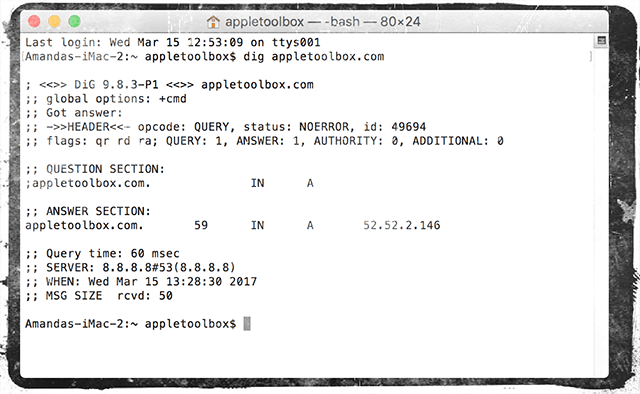
Ja šis skaitlis izrādās pārāk augsts, tas nozīmē, ka ir nepieciešams pārāk ilgs laiks, līdz vietne tiek ielādēta, mainīta datora, ierīču vai maršrutētāja DNS iestatījumus uz Open DNS serveriem (208.67.222.222 un 208.67.220.220) vai Google publiskajiem DNS serveriem (8.8.8.8 un 8.8.4.4.)
Ātrai piekļuvei saglabājiet .scpt failu savā darbvirsmā
- Atveriet "Skriptu redaktoru" un pievienojiet šo komandu un pēc tam saglabājiet to darbvirsmā (kopējiet un ielīmējiet šo rindiņu, ieskaitot pēdiņas)
- Operētājsistēmā MacOS Sierra veiciet čaulas skriptu “sudo killall -HUP mDNSResponder”
- Attiecībā uz El Capitan veiciet čaulas skriptu “sudo dscacheutil-flushcache; sudo killall -HUP mDNSResponder”
- Veiciet dubultklikšķi uz šī faila jebkurā laikā, kad nepieciešams izskalot DNS
- Ja vēlaties terminālī saņemt ziņojumu, kas informē, ka DNS ir izskalots, pievienojiet savai rindai šādu komandu.
- ;sakiet, ka DNS kešatmiņa tika veiksmīgi iztīrīta

Apsēsts ar tehnoloģijām kopš agrīnās A/UX ienākšanas Apple, Sudz (SK) ir atbildīgs par AppleToolBox redakcionālo virzienu. Viņš atrodas Losandželosā, Kalifornijā.
Sudz specializējas visu macOS jomā, gadu gaitā ir pārskatījis desmitiem OS X un macOS izstrādi.
Iepriekšējā dzīvē Sudz strādāja, palīdzot Fortune 100 uzņēmumiem īstenot to tehnoloģiju un uzņēmējdarbības pārveidošanas centienus.